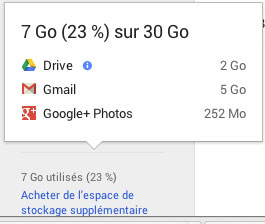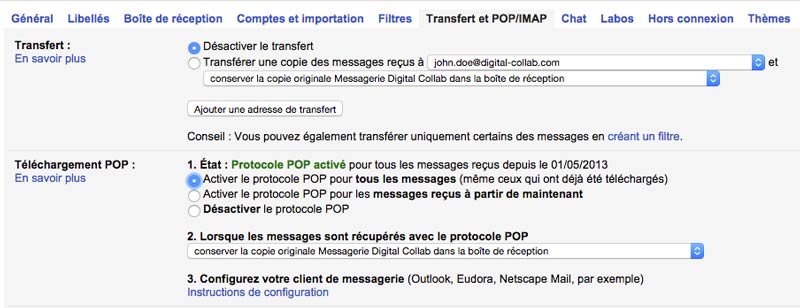Migrer des données d’un compte de messagerie à un autre est maintenant une action à la portée de tous les utilisateurs. Cette manipulation peut être utilisée par exemple dans un cas de suppression d’un utilisateur ou pour consulter les mails de plusieurs comptes dans une seule boîte de réception.
Le protocole POP3 permet de récupérer les messages anciens et futurs en se connectant sur un serveur de messagerie électronique. Cette manipulation est utilisée pour migrer le contenu existant ou les futurs messages vers un compte Gmail.
Points d’attention avant de migrer une boîte de réception
- Vérifiez que le compte sur lequel vous souhaitez migrer les données dispose de suffisamment de stockage pour accueillir toutes les nouvelles données.
- Cette manipulation ne peut être réalisée que pour importer 5 comptes en même temps. Ensuite il faut supprimer des comptes et en paramétrer de nouveaux.
- Attendez que tous les mails soient bien transférés avant de désactiver le transfert et supprimer le compte utilisateur
Actions à réaliser sur le compte à supprimer
- Vérifiez que vous avez fait ceci : autoriser « Accès pour les applications moins sécurisées »
- Connectez-vous au compte Gmail du compte à supprimer
- Allez dans les paramètres de Gmail
- Cliquez sur “transfert et POP/IMAP”
- Activer le protocole POP3 pour tous les messages
Actions à réaliser sur le compte réceptionnant les messages
1. Connectez-vous à Gmail
2. Allez dans les paramètres / Comptes et importations
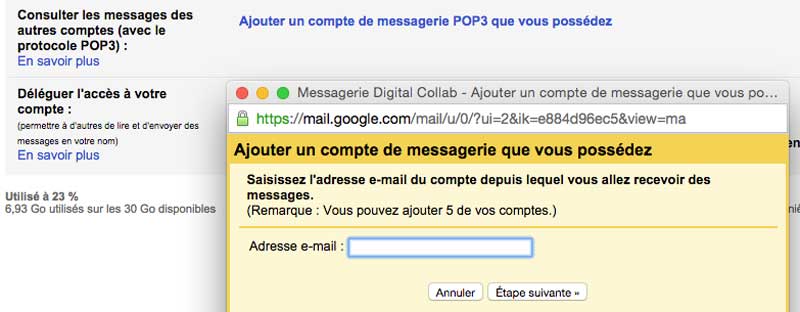
3. Cliquez sur “ajouter un compte de messagerie POP3 que vous possédez”
4. Saisissez l’adresse e-mail, confirmez
5. Points d’attention :
- Sur la ligne “Nom d’utilisateur” : saisissez l’adresse mail complète
- Sélectionnez/saisissez le serveur “pop.gmail.com”
- Sélectionner le port 995
- Cochez la case cryptage SSL
- Nous vous recommandons de cocher la case “ajouter un libellé aux messages entrant” pour que l’utilisateur réceptionne les mails avec un libellé bien distinct.
6. Ajouter un compte
Votre compte réceptionne maintenant les messages électroniques. Migrer tous les messages d’un compte à l’autre peut durer quelques heures en fonction du volume. Attendez que le transfert soit terminé avant de supprimer le premier compte d’utilisateur.
Si vous avez réalisé ce transfert pour pouvoir consulter plusieurs boîtes de réceptions de façon centralisée, peut être aurez-vous envie d’en savoir plus sur les profils Google Chrome ?
Si vous souhaitez envoyer des mails en tant que plusieurs adresses depuis un compte Gmail principal, consultez notre article.